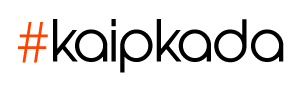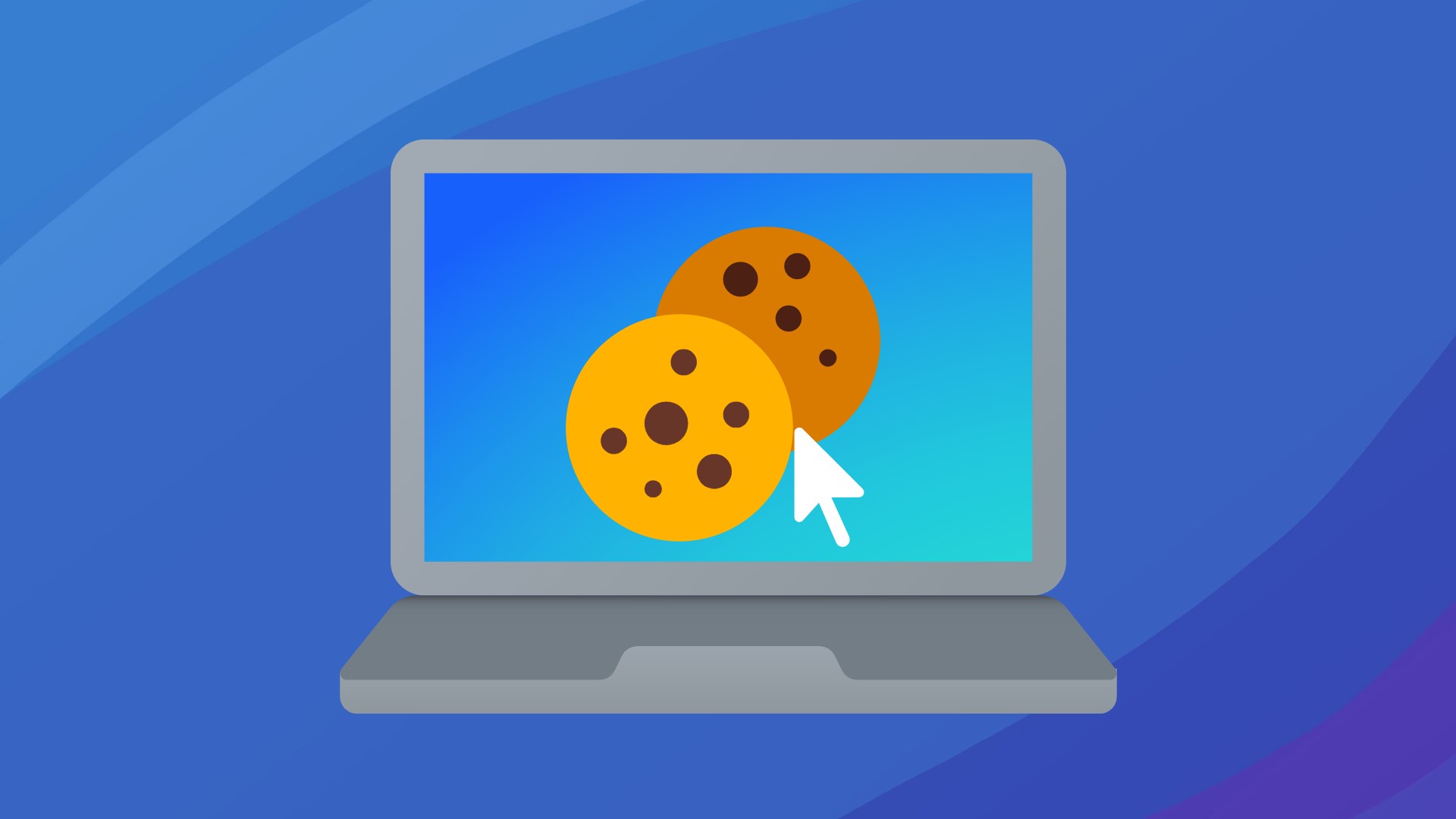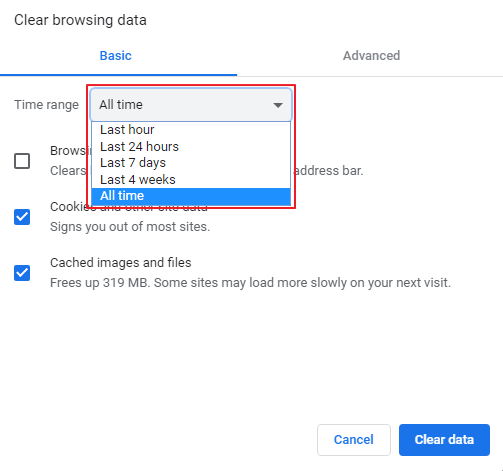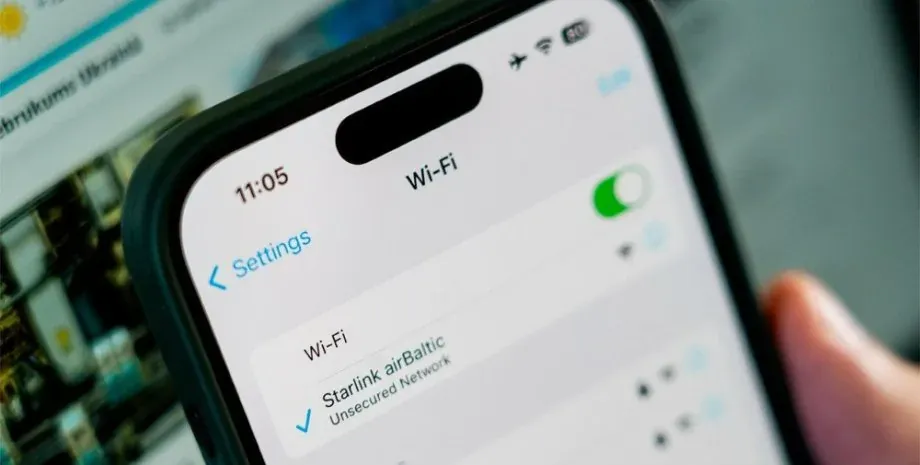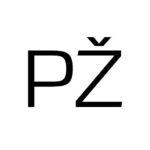Slapukas – tai interneto naršyklės prašymu interneto svetainėje sukurtas failas, kuris išsaugomas jūsų kompiuteryje. Šiuose failuose saugoma informacija, pavyzdžiui, pirkinių krepšelio turinys arba autentifikavimo duomenys.
Talpykloje saugomi svetainės duomenys (pvz., tekstas ar paveikslėliai), kad tinklalapis būtų įkeltas greičiau, jei vėl juos pasieksite.
Šiuos failus paprastai išsaugo jūsų naršyklė. Net jei jie yra palyginti nedidelio dydžio, laikui bėgant jie kaupiasi. Tai gali sukelti naršyklės našumo problemų.
Rekomenduojama retkarčiais išvalyti talpyklą ir slapukus, kad naršyklė veiktų geriau.
Kaip išvalyti slapukus ir talpyklą „Google Chrome” naršyklėje?
- Atidarykite „Google Chrome” naršyklę.
- Spustelėkite meniu mygtuką ⋮ > Daugiau įrankių > Išvalyti naršymo duomenis.
- Lange „Išvalyti naršymo duomenis” pasirinkite, kurį laiko intervalą norite išvalyti.
Pažymėkite varnele „Slapukai ir kiti svetainės duomenys” bei „Spartinamuosiuose laikmenose saugomi vaizdai ir failai”, tada spustelėkite „Išvalyti duomenis”.
Kaip išvalyti slapukus ir talpyklą „Mozilla Firefox” naršyklėje?
- Atidarykite „Mozilla Firefox”.
- Spustelėkite meniu mygtuką ☰, tada pasirinkite Nustatymai.
- Pasirinkite Privatumas ir saugumas, slinkite prie Slapukų ir svetainės duomenų, tada spustelėkite Išvalyti duomenis.
- Pažymėkite varnele tiek „Cookies and Site Data”, tiek „Cached Web Content”, tada spustelėkite „Clear”.
- Pasirodys patvirtinimo langas. Norėdami tęsti, spustelėkite Išvalyti dabar.
Kaip išvalyti slapukus ir talpyklą „Microsoft Edge” naršyklėje?
- Atidarykite „Microsoft Edge”.
- Spustelėkite meniu mygtuką … > Nustatymai.
- Srityje Išvalyti naršymo duomenis spustelėkite Pasirinkti, ką išvalyti.
- Pažymėkite „Cookies and saved website” ir „Cached data and files”, tada spustelėkite „Clear”.
Kaip išvalyti slapukus ir talpyklą „Internet Explorer” naršyklėje?
- Atidarykite „Internet Explorer”.
- Spustelėkite Nustatymai , tada pasirinkite Interneto parinktys.
- Skiltyje Bendrosios nuostatos eikite į skyrių Naršymo istorija ir spustelėkite mygtuką Ištrinti… .
- Pažymėkite Temporary Internet files ir Website files bei Cookies and Website Data, tada spustelėkite Delete.
Taip pat skaitykite: